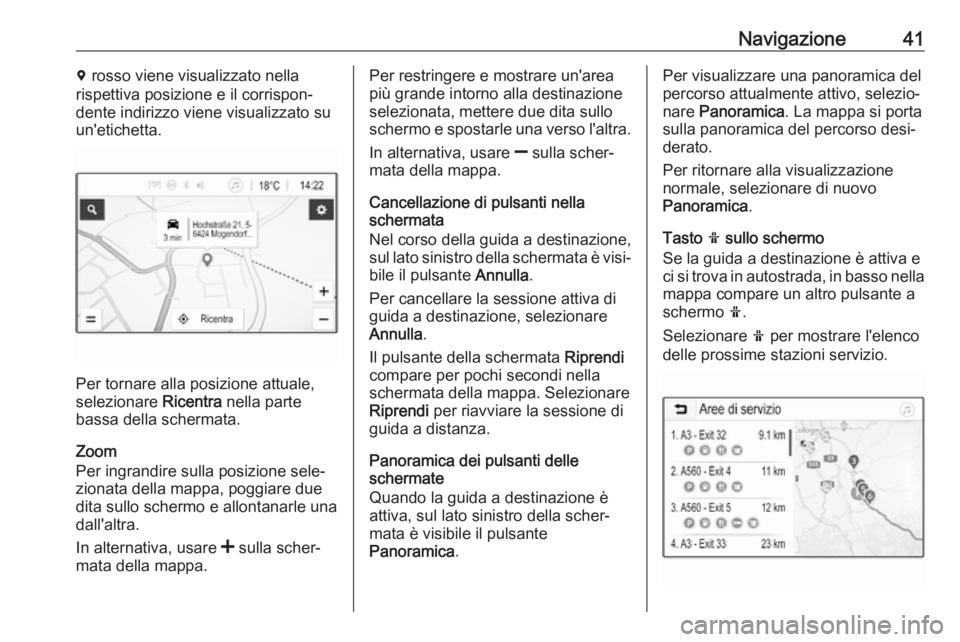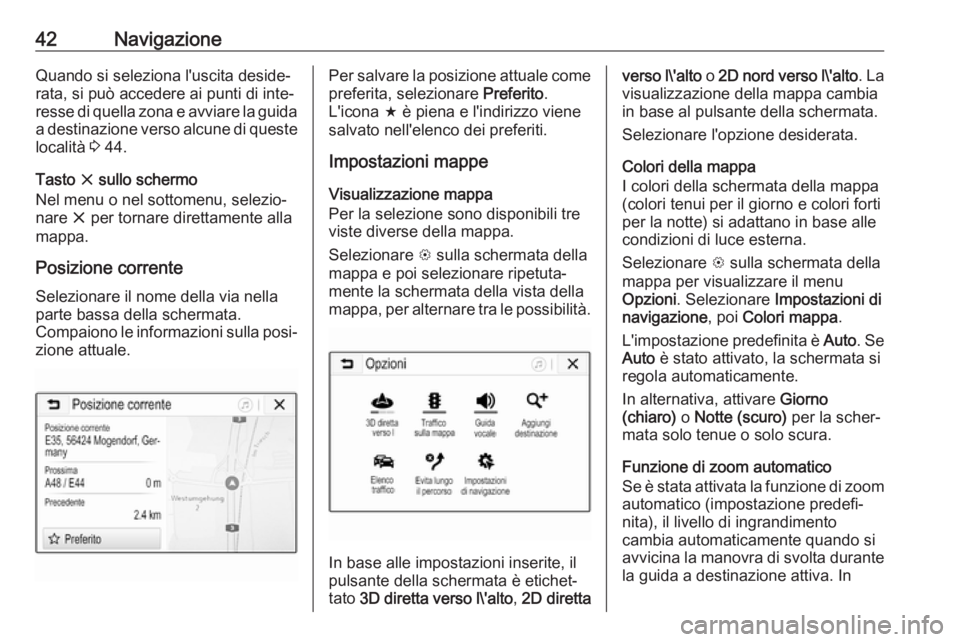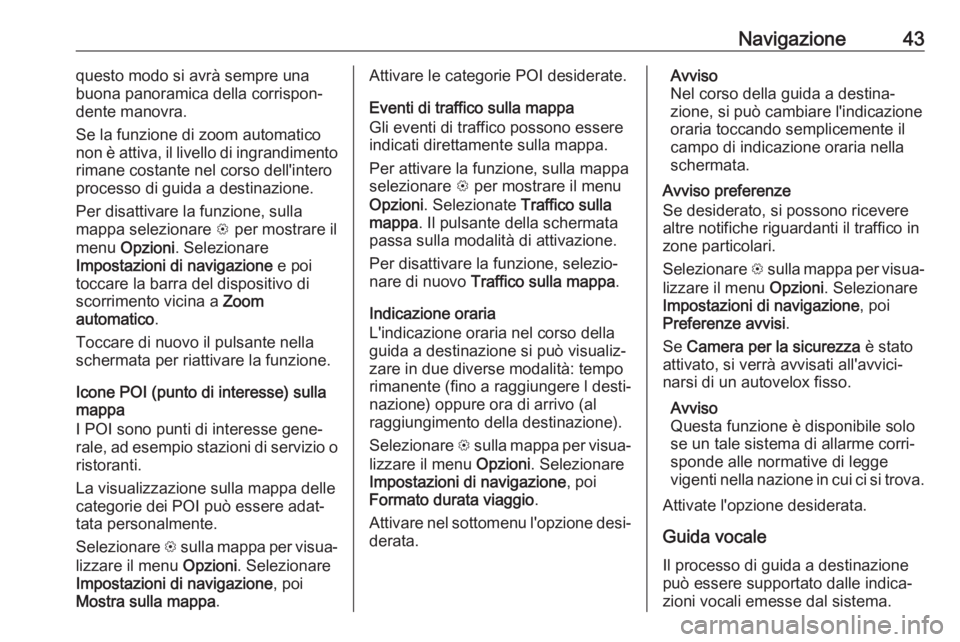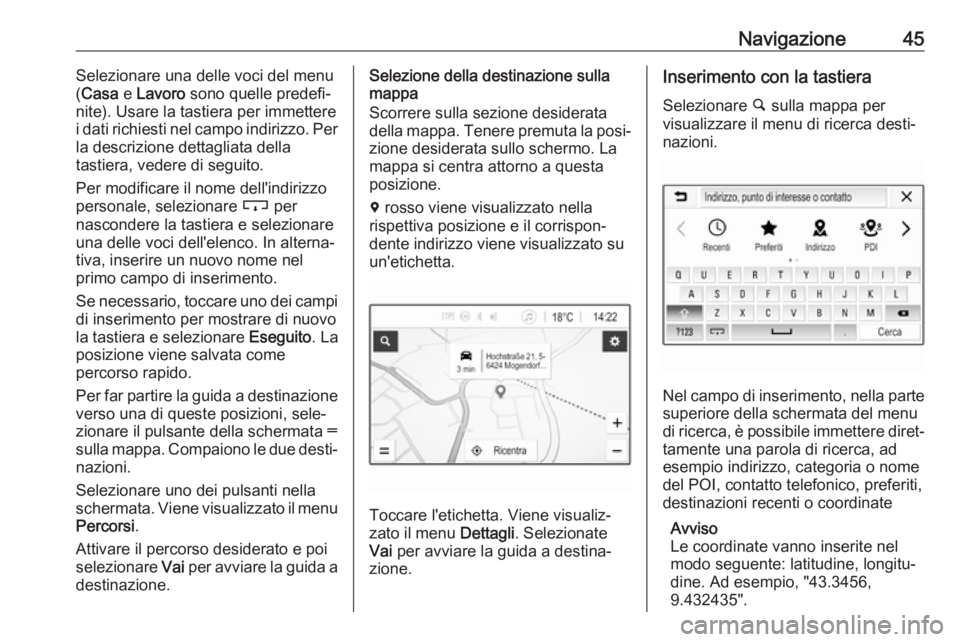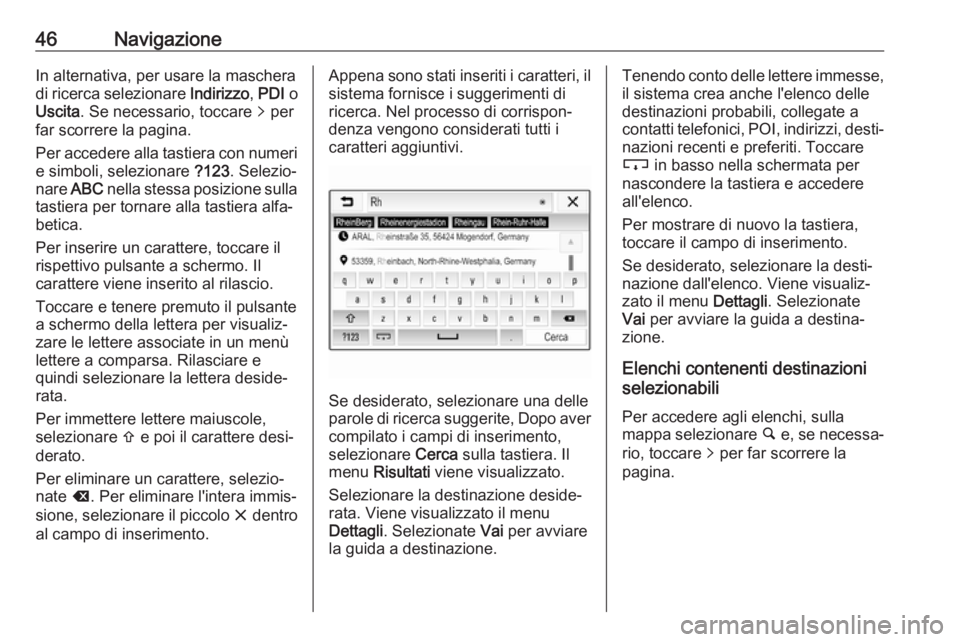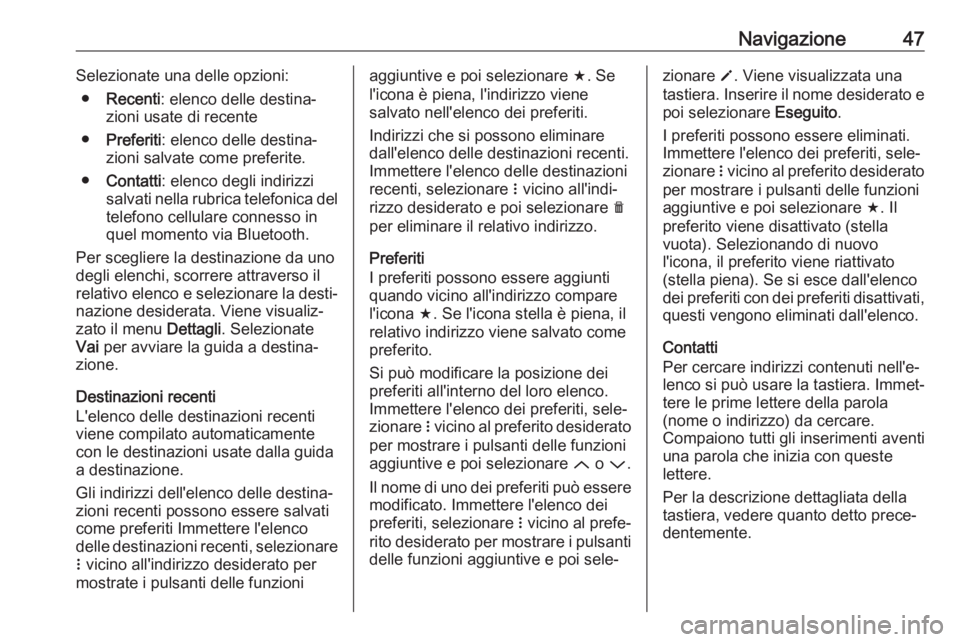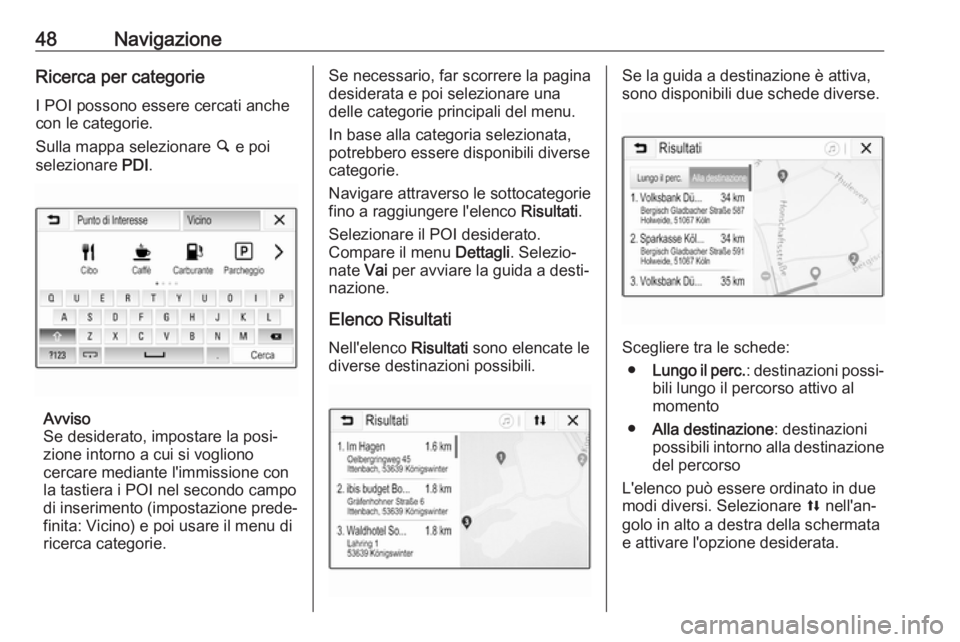Page 41 of 117
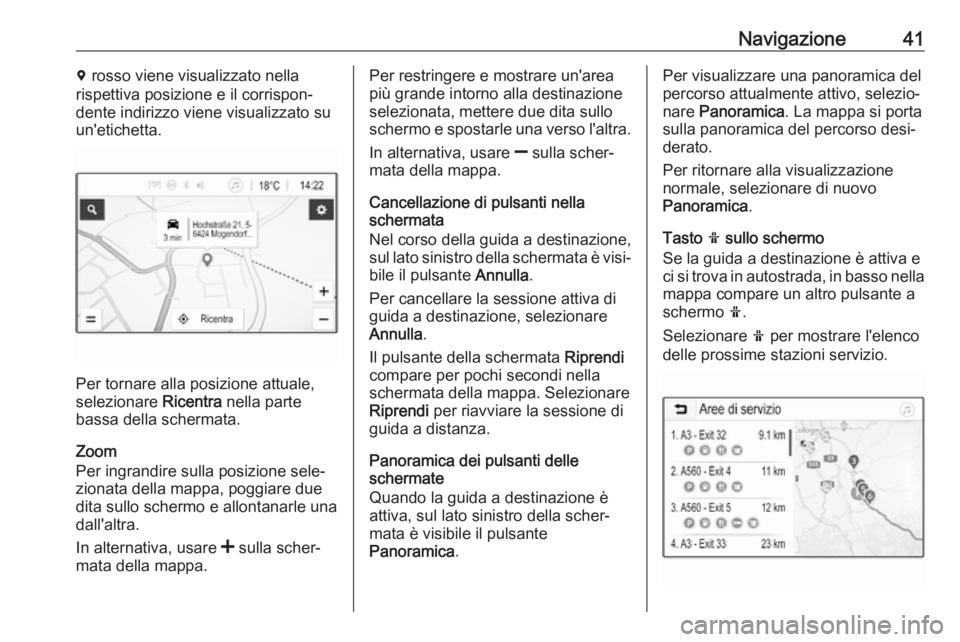
Navigazione41d rosso viene visualizzato nella
rispettiva posizione e il corrispon‐
dente indirizzo viene visualizzato su
un'etichetta.
Per tornare alla posizione attuale,
selezionare Ricentra nella parte
bassa della schermata.
Zoom
Per ingrandire sulla posizione sele‐
zionata della mappa, poggiare due
dita sullo schermo e allontanarle una
dall'altra.
In alternativa, usare < sulla scher‐
mata della mappa.
Per restringere e mostrare un'area
più grande intorno alla destinazione
selezionata, mettere due dita sullo
schermo e spostarle una verso l'altra.
In alternativa, usare ] sulla scher‐
mata della mappa.
Cancellazione di pulsanti nella
schermata
Nel corso della guida a destinazione,
sul lato sinistro della schermata è visi‐ bile il pulsante Annulla.
Per cancellare la sessione attiva di
guida a destinazione, selezionare
Annulla .
Il pulsante della schermata Riprendi
compare per pochi secondi nella
schermata della mappa. Selezionare Riprendi per riavviare la sessione di
guida a distanza.
Panoramica dei pulsanti delle
schermate
Quando la guida a destinazione è attiva, sul lato sinistro della scher‐
mata è visibile il pulsante
Panoramica .Per visualizzare una panoramica del
percorso attualmente attivo, selezio‐
nare Panoramica . La mappa si porta
sulla panoramica del percorso desi‐
derato.
Per ritornare alla visualizzazione
normale, selezionare di nuovo
Panoramica .
Tasto f sullo schermo
Se la guida a destinazione è attiva e
ci si trova in autostrada, in basso nella mappa compare un altro pulsante aschermo f.
Selezionare f per mostrare l'elenco
delle prossime stazioni servizio.
Page 42 of 117
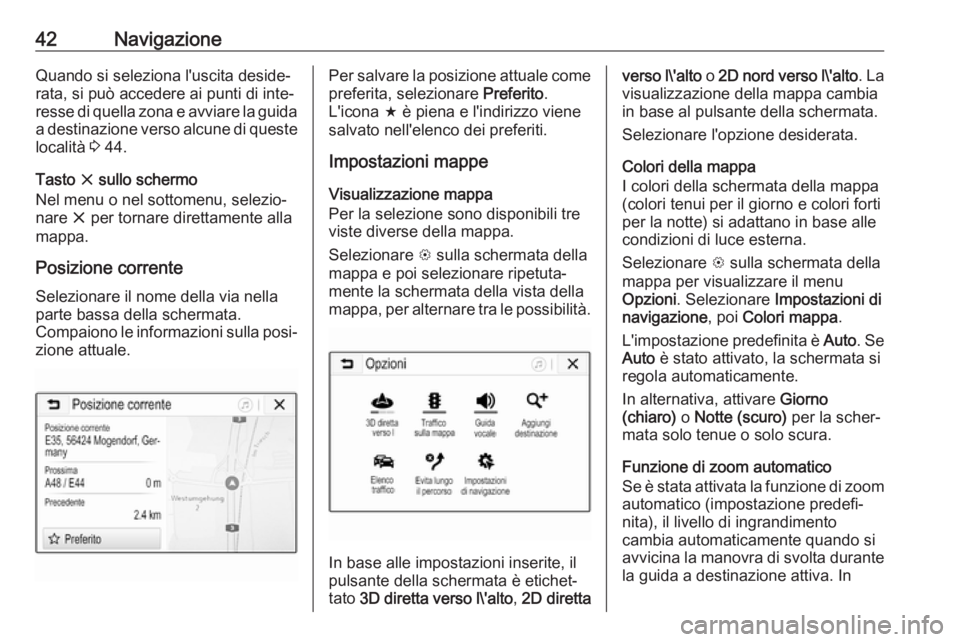
42NavigazioneQuando si seleziona l'uscita deside‐
rata, si può accedere ai punti di inte‐
resse di quella zona e avviare la guida a destinazione verso alcune di queste località 3 44.
Tasto x sullo schermo
Nel menu o nel sottomenu, selezio‐
nare x per tornare direttamente alla
mappa.
Posizione corrente Selezionare il nome della via nella
parte bassa della schermata.
Compaiono le informazioni sulla posi‐
zione attuale.Per salvare la posizione attuale come
preferita, selezionare Preferito.
L'icona f è piena e l'indirizzo viene
salvato nell'elenco dei preferiti.
Impostazioni mappe
Visualizzazione mappa
Per la selezione sono disponibili tre viste diverse della mappa.
Selezionare L sulla schermata della
mappa e poi selezionare ripetuta‐
mente la schermata della vista della
mappa, per alternare tra le possibilità.
In base alle impostazioni inserite, il
pulsante della schermata è etichet‐ tato 3D diretta verso l\'alto , 2D diretta
verso l\'alto o 2D nord verso l\'alto . La
visualizzazione della mappa cambia
in base al pulsante della schermata.
Selezionare l'opzione desiderata.
Colori della mappa
I colori della schermata della mappa
(colori tenui per il giorno e colori forti
per la notte) si adattano in base alle
condizioni di luce esterna.
Selezionare L sulla schermata della
mappa per visualizzare il menu
Opzioni . Selezionare Impostazioni di
navigazione , poi Colori mappa .
L'impostazione predefinita è Auto. Se
Auto è stato attivato, la schermata si
regola automaticamente.
In alternativa, attivare Giorno
(chiaro) o Notte (scuro) per la scher‐
mata solo tenue o solo scura.
Funzione di zoom automatico
Se è stata attivata la funzione di zoom
automatico (impostazione predefi‐
nita), il livello di ingrandimento
cambia automaticamente quando si
avvicina la manovra di svolta durante
la guida a destinazione attiva. In
Page 43 of 117
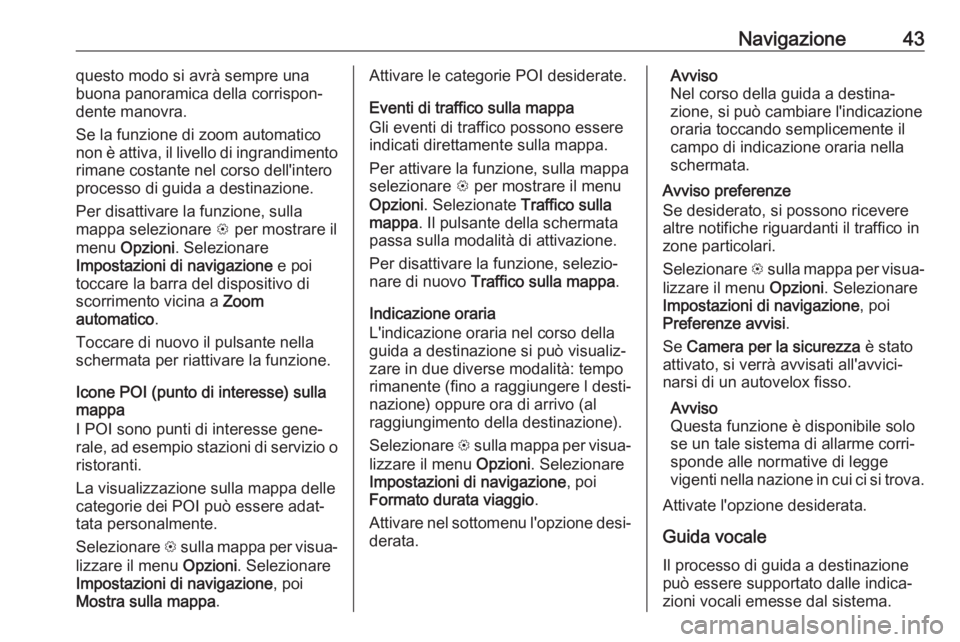
Navigazione43questo modo si avrà sempre una
buona panoramica della corrispon‐
dente manovra.
Se la funzione di zoom automatico
non è attiva, il livello di ingrandimento
rimane costante nel corso dell'intero
processo di guida a destinazione.
Per disattivare la funzione, sulla
mappa selezionare L per mostrare il
menu Opzioni . Selezionare
Impostazioni di navigazione e poi
toccare la barra del dispositivo di
scorrimento vicina a Zoom
automatico .
Toccare di nuovo il pulsante nella
schermata per riattivare la funzione.
Icone POI (punto di interesse) sulla
mappa
I POI sono punti di interesse gene‐
rale, ad esempio stazioni di servizio o
ristoranti.
La visualizzazione sulla mappa delle categorie dei POI può essere adat‐
tata personalmente.
Selezionare L sulla mappa per visua‐
lizzare il menu Opzioni. Selezionare
Impostazioni di navigazione , poi
Mostra sulla mappa .Attivare le categorie POI desiderate.
Eventi di traffico sulla mappa
Gli eventi di traffico possono essere
indicati direttamente sulla mappa.
Per attivare la funzione, sulla mappa
selezionare L per mostrare il menu
Opzioni . Selezionate Traffico sulla
mappa . Il pulsante della schermata
passa sulla modalità di attivazione.
Per disattivare la funzione, selezio‐
nare di nuovo Traffico sulla mappa .
Indicazione oraria
L'indicazione oraria nel corso della guida a destinazione si può visualiz‐
zare in due diverse modalità: tempo
rimanente (fino a raggiungere l desti‐
nazione) oppure ora di arrivo (al
raggiungimento della destinazione).
Selezionare L sulla mappa per visua‐
lizzare il menu Opzioni. Selezionare
Impostazioni di navigazione , poi
Formato durata viaggio .
Attivare nel sottomenu l'opzione desi‐ derata.Avviso
Nel corso della guida a destina‐
zione, si può cambiare l'indicazione
oraria toccando semplicemente il
campo di indicazione oraria nella
schermata.
Avviso preferenze
Se desiderato, si possono ricevere
altre notifiche riguardanti il traffico in
zone particolari.
Selezionare L sulla mappa per visua‐
lizzare il menu Opzioni. Selezionare
Impostazioni di navigazione , poi
Preferenze avvisi .
Se Camera per la sicurezza è stato
attivato, si verrà avvisati all'avvici‐
narsi di un autovelox fisso.
Avviso
Questa funzione è disponibile solo
se un tale sistema di allarme corri‐
sponde alle normative di legge
vigenti nella nazione in cui ci si trova.
Attivate l'opzione desiderata.
Guida vocale Il processo di guida a destinazione
può essere supportato dalle indica‐
zioni vocali emesse dal sistema.
Page 44 of 117

44NavigazioneAvviso
La funzione di navigazione con indi‐ cazione vocale non è supportata per
tutte le lingue. In mancanza di indi‐
cazioni vocali disponibili, il sistema
riproduce automaticamente un tono per indicare la manovra seguente.
Attivazione
La funzione di guida vocale è già attiva per impostazione predefinita.
Per disattivare la funzione, sulla
mappa selezionare L per mostrare il
menu Opzioni e poi toccare Guida
vocale . Il pulsante nella schermata si
modifica.
Selezionare di nuovo il pulsante nella schermata per riattivare la funzione.
Impostazioni della guida vocale
Per definire quali emissioni del
sistema siano più adatte per assistere
durante la guida a destinazione, sulla mappa selezionare L, Impostazioni
di navigazione e poi Guida vocale .
Se è stato attivato Guida vocale
normale , la voce annuncia la pros‐
sima manovra di svolta da eseguire.Se è stato attivato Solo cicalino, come
notifica sono forniti solo dei toni
acustici.
Nei sottomenu di Suggerimenti
durante chiamata si possono impo‐
stare le possibili emissioni vocali
durante una telefonata.
Attivare le opzioni desiderate.
Avviso
Le indicazioni di guida vocali sono
fornite solo se è stato attivato Guida
vocale all'interno del menu Opzioni.
Vedere quanto detto precedente‐
mente.
Informazioni
Selezionare L sulla mappa per visua‐
lizzare il menu Opzioni. Selezionare
Impostazioni di navigazione , poi
Informazioni .
I testi dei termini e delle condizioni del
produttore o le dichiarazioni sulla
privacy sono visibili nelle voci di menu corrispondenti.
Compare la versione della mappa di
navigazione.Inserimento della
destinazione
L'applicazione di navigazione forni‐
sce diverse opzioni per impostare
una destinazione per la guida.
Inserimento della destinazione
sulla mappa
È possibile inserire le destinazioni
direttamente sulla schermata della
mappa.
Indirizzi personali sulla mappa
Si possono definire due percorsi
rapidi (ad esempio Casa e Lavoro)
per avviare facilmente la guida a
destinazione verso questi due luoghi. Gli indirizzi si definiscono nel menu diimpostazioni e vengono etichettati
singolarmente. Quindi possono
essere selezionati direttamente dalla
mappa.
Per salvare gli indirizzi, sulla mappa
selezionare L, Impostazioni di
navigazione e poi Configura Luoghi
personali .
Page 45 of 117
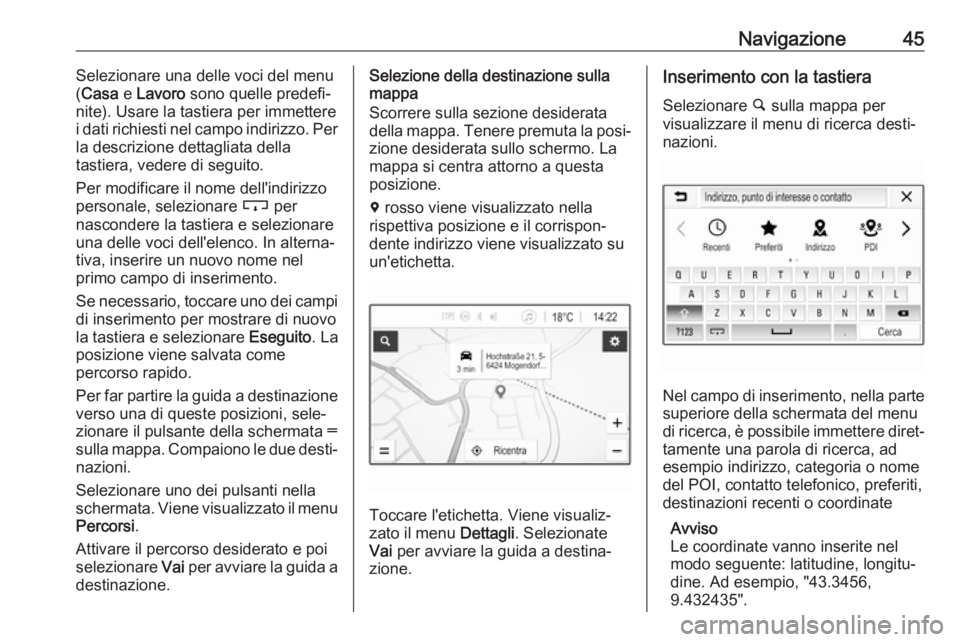
Navigazione45Selezionare una delle voci del menu
( Casa e Lavoro sono quelle predefi‐
nite). Usare la tastiera per immettere
i dati richiesti nel campo indirizzo. Per
la descrizione dettagliata della
tastiera, vedere di seguito.
Per modificare il nome dell'indirizzo
personale, selezionare c per
nascondere la tastiera e selezionare
una delle voci dell'elenco. In alterna‐
tiva, inserire un nuovo nome nel
primo campo di inserimento.
Se necessario, toccare uno dei campi di inserimento per mostrare di nuovo
la tastiera e selezionare Eseguito. La
posizione viene salvata come percorso rapido.
Per far partire la guida a destinazione
verso una di queste posizioni, sele‐
zionare il pulsante della schermata ═
sulla mappa. Compaiono le due desti‐ nazioni.
Selezionare uno dei pulsanti nella
schermata. Viene visualizzato il menu
Percorsi .
Attivare il percorso desiderato e poi selezionare Vai per avviare la guida a
destinazione.Selezione della destinazione sulla
mappa
Scorrere sulla sezione desiderata
della mappa. Tenere premuta la posi‐
zione desiderata sullo schermo. La
mappa si centra attorno a questa
posizione.
d rosso viene visualizzato nella
rispettiva posizione e il corrispon‐
dente indirizzo viene visualizzato su
un'etichetta.
Toccare l'etichetta. Viene visualiz‐
zato il menu Dettagli. Selezionate
Vai per avviare la guida a destina‐
zione.
Inserimento con la tastiera
Selezionare ½ sulla mappa per
visualizzare il menu di ricerca desti‐
nazioni.
Nel campo di inserimento, nella parte
superiore della schermata del menu
di ricerca, è possibile immettere diret‐ tamente una parola di ricerca, ad
esempio indirizzo, categoria o nome
del POI, contatto telefonico, preferiti,
destinazioni recenti o coordinate
Avviso
Le coordinate vanno inserite nel
modo seguente: latitudine, longitu‐
dine. Ad esempio, "43.3456,
9.432435".
Page 46 of 117
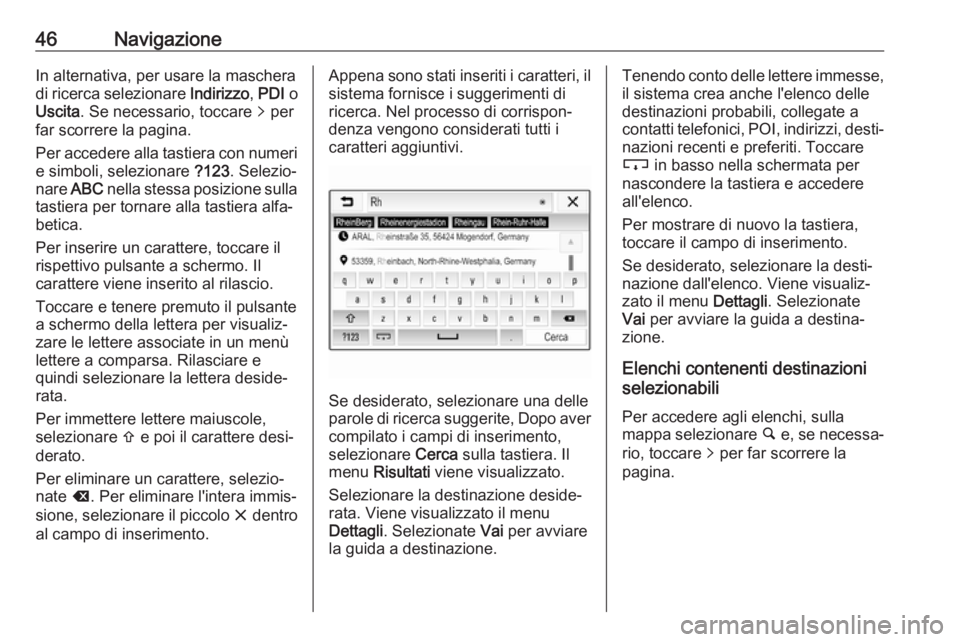
46NavigazioneIn alternativa, per usare la mascheradi ricerca selezionare Indirizzo, PDI o
Uscita . Se necessario, toccare q per
far scorrere la pagina.
Per accedere alla tastiera con numeri
e simboli, selezionare ?123. Selezio‐
nare ABC nella stessa posizione sulla
tastiera per tornare alla tastiera alfa‐ betica.
Per inserire un carattere, toccare il
rispettivo pulsante a schermo. Il
carattere viene inserito al rilascio.
Toccare e tenere premuto il pulsante
a schermo della lettera per visualiz‐
zare le lettere associate in un menù
lettere a comparsa. Rilasciare e
quindi selezionare la lettera deside‐
rata.
Per immettere lettere maiuscole,
selezionare b e poi il carattere desi‐
derato.
Per eliminare un carattere, selezio‐
nate k. Per eliminare l'intera immis‐
sione, selezionare il piccolo x dentro
al campo di inserimento.Appena sono stati inseriti i caratteri, il
sistema fornisce i suggerimenti di
ricerca. Nel processo di corrispon‐
denza vengono considerati tutti i
caratteri aggiuntivi.
Se desiderato, selezionare una delle
parole di ricerca suggerite, Dopo aver
compilato i campi di inserimento,
selezionare Cerca sulla tastiera. Il
menu Risultati viene visualizzato.
Selezionare la destinazione deside‐
rata. Viene visualizzato il menu
Dettagli . Selezionate Vai per avviare
la guida a destinazione.
Tenendo conto delle lettere immesse, il sistema crea anche l'elenco delle
destinazioni probabili, collegate a
contatti telefonici, POI, indirizzi, desti‐ nazioni recenti e preferiti. Toccare
c in basso nella schermata per
nascondere la tastiera e accedere
all'elenco.
Per mostrare di nuovo la tastiera,
toccare il campo di inserimento.
Se desiderato, selezionare la desti‐
nazione dall'elenco. Viene visualiz‐
zato il menu Dettagli. Selezionate
Vai per avviare la guida a destina‐
zione.
Elenchi contenenti destinazioni
selezionabili
Per accedere agli elenchi, sulla
mappa selezionare ½ e, se necessa‐
rio, toccare q per far scorrere la
pagina.
Page 47 of 117
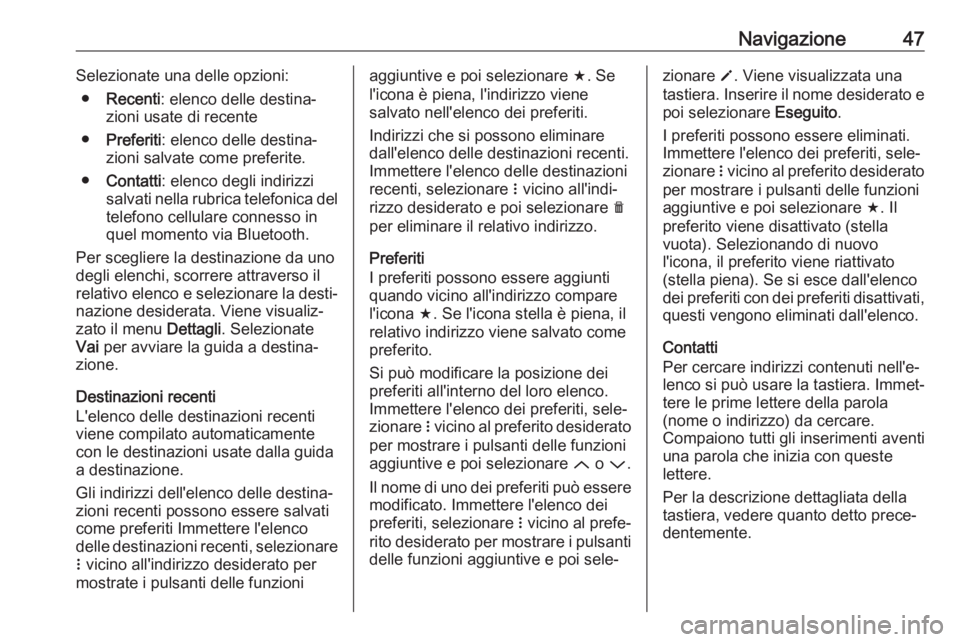
Navigazione47Selezionate una delle opzioni:● Recenti : elenco delle destina‐
zioni usate di recente
● Preferiti : elenco delle destina‐
zioni salvate come preferite.
● Contatti : elenco degli indirizzi
salvati nella rubrica telefonica del telefono cellulare connesso in
quel momento via Bluetooth.
Per scegliere la destinazione da uno
degli elenchi, scorrere attraverso il
relativo elenco e selezionare la desti‐ nazione desiderata. Viene visualiz‐zato il menu Dettagli. Selezionate
Vai per avviare la guida a destina‐
zione.
Destinazioni recenti
L'elenco delle destinazioni recenti
viene compilato automaticamente
con le destinazioni usate dalla guida
a destinazione.
Gli indirizzi dell'elenco delle destina‐
zioni recenti possono essere salvati
come preferiti Immettere l'elenco
delle destinazioni recenti, selezionare
n vicino all'indirizzo desiderato per
mostrate i pulsanti delle funzioniaggiuntive e poi selezionare f. Se
l'icona è piena, l'indirizzo viene
salvato nell'elenco dei preferiti.
Indirizzi che si possono eliminare
dall'elenco delle destinazioni recenti.
Immettere l'elenco delle destinazioni
recenti, selezionare n vicino all'indi‐
rizzo desiderato e poi selezionare e
per eliminare il relativo indirizzo.
Preferiti
I preferiti possono essere aggiunti
quando vicino all'indirizzo compare
l'icona f. Se l'icona stella è piena, il
relativo indirizzo viene salvato come
preferito.
Si può modificare la posizione dei
preferiti all'interno del loro elenco.
Immettere l'elenco dei preferiti, sele‐
zionare n vicino al preferito desiderato
per mostrare i pulsanti delle funzioni aggiuntive e poi selezionare Q o P .
Il nome di uno dei preferiti può essere
modificato. Immettere l'elenco dei
preferiti, selezionare n vicino al prefe‐
rito desiderato per mostrare i pulsanti delle funzioni aggiuntive e poi sele‐zionare o. Viene visualizzata una
tastiera. Inserire il nome desiderato e
poi selezionare Eseguito.
I preferiti possono essere eliminati.
Immettere l'elenco dei preferiti, sele‐
zionare n vicino al preferito desiderato
per mostrare i pulsanti delle funzioni
aggiuntive e poi selezionare f. Il
preferito viene disattivato (stella
vuota). Selezionando di nuovo
l'icona, il preferito viene riattivato (stella piena). Se si esce dall'elenco
dei preferiti con dei preferiti disattivati, questi vengono eliminati dall'elenco.
Contatti
Per cercare indirizzi contenuti nell'e‐
lenco si può usare la tastiera. Immet‐
tere le prime lettere della parola
(nome o indirizzo) da cercare.
Compaiono tutti gli inserimenti aventi
una parola che inizia con queste
lettere.
Per la descrizione dettagliata della tastiera, vedere quanto detto prece‐
dentemente.
Page 48 of 117
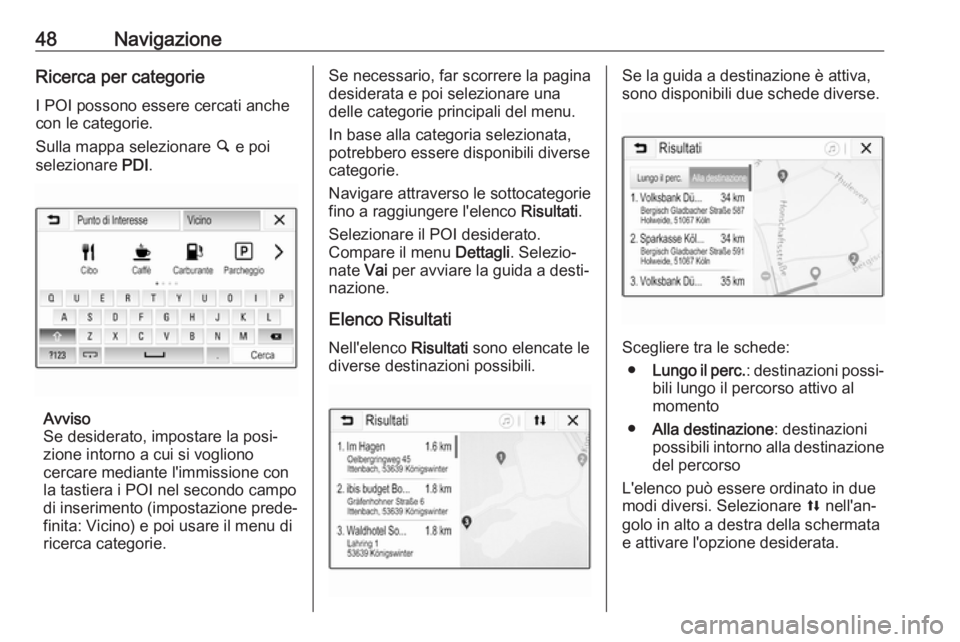
48NavigazioneRicerca per categorie
I POI possono essere cercati anche
con le categorie.
Sulla mappa selezionare ½ e poi
selezionare PDI.
Avviso
Se desiderato, impostare la posi‐
zione intorno a cui si vogliono
cercare mediante l'immissione con
la tastiera i POI nel secondo campo
di inserimento (impostazione prede‐
finita: Vicino) e poi usare il menu di
ricerca categorie.
Se necessario, far scorrere la pagina
desiderata e poi selezionare una
delle categorie principali del menu.
In base alla categoria selezionata,
potrebbero essere disponibili diverse
categorie.
Navigare attraverso le sottocategorie
fino a raggiungere l'elenco Risultati.
Selezionare il POI desiderato.
Compare il menu Dettagli. Selezio‐
nate Vai per avviare la guida a desti‐
nazione.
Elenco Risultati
Nell'elenco Risultati sono elencate le
diverse destinazioni possibili.Se la guida a destinazione è attiva,
sono disponibili due schede diverse.
Scegliere tra le schede:
● Lungo il perc. : destinazioni possi‐
bili lungo il percorso attivo al momento
● Alla destinazione : destinazioni
possibili intorno alla destinazione del percorso
L'elenco può essere ordinato in due
modi diversi. Selezionare l nell'an‐
golo in alto a destra della schermata e attivare l'opzione desiderata.
 1
1 2
2 3
3 4
4 5
5 6
6 7
7 8
8 9
9 10
10 11
11 12
12 13
13 14
14 15
15 16
16 17
17 18
18 19
19 20
20 21
21 22
22 23
23 24
24 25
25 26
26 27
27 28
28 29
29 30
30 31
31 32
32 33
33 34
34 35
35 36
36 37
37 38
38 39
39 40
40 41
41 42
42 43
43 44
44 45
45 46
46 47
47 48
48 49
49 50
50 51
51 52
52 53
53 54
54 55
55 56
56 57
57 58
58 59
59 60
60 61
61 62
62 63
63 64
64 65
65 66
66 67
67 68
68 69
69 70
70 71
71 72
72 73
73 74
74 75
75 76
76 77
77 78
78 79
79 80
80 81
81 82
82 83
83 84
84 85
85 86
86 87
87 88
88 89
89 90
90 91
91 92
92 93
93 94
94 95
95 96
96 97
97 98
98 99
99 100
100 101
101 102
102 103
103 104
104 105
105 106
106 107
107 108
108 109
109 110
110 111
111 112
112 113
113 114
114 115
115 116
116